Primele afișări ale casetei Set-Top Player Google Nexus
După câteva săptămâni de așteptare, jucătorul meu Nexus a sosit în sfârșit. Aceasta face parte din noua familie de dispozitive Nexus introdusă luna trecută - fiecare dintre acestea rulând Android 5.0.
Nexus Player este următoarea încercare de la Googlecâștigând bătălia pentru camera de zi. În comparație cu alte cutii precum Roku sau Apple TV, Nexus Player este mai mult ca un Amazon Fire TV. Puteți juca pe el și, cum ar fi Fire TV, puteți obține un controller wireless de joc opțional pentru 39,99 USD.
Heck, are chiar și o telecomandă activată prin voceputeți utiliza pentru căutare, la fel ca Fire TV. Un lucru care diferențiază Nexus Player de Fire TV este că puteți juca jocurile de pe televizorul dvs. HD acasă folosind controlerul și apoi continuați să jucați jocul în care ați plecat din mers pe smartphone sau tabletă.
Încă nu am avut încă o mulțime de timp să îl folosesc, dar m-am gândit că cel puțin vă voi oferi primele mele impresii.
Instalarea playerului Nexus
În loc de o casetă asemănătoare pătratului, jucătorul Nexus are forma circulară - ceea ce trebuie luat în considerare dacă vă preocupă aspectul centrului de divertisment acasă.
Unul dintre caracteristicile Nexus Player în comparație cu alteleset-top box-uri este că nu are un port Ethernet pentru a-l conecta tare pentru cea mai bună conexiune ... este doar Wi-Fi. Iată o privire asupra porturilor pe care le are: putere, micro USB și HDMI.

Iată o telecomandă Fire TV și telecomanda Nexus Player cot la cot, ele sunt practic același lucru.

Configurarea este cam enervantă din moment ce aipentru a-l lega cu contul dvs. de Google ... În plus, utilizarea telecomenzii pentru a vâna și ciuguli devine enervant, deoarece am o parolă complexă pentru contul meu Google. De asemenea, am activat Autentificarea cu doi factori, așa că este un alt lucru pe care trebuie să-l vânez și să-l ciugulesc pentru a intra.
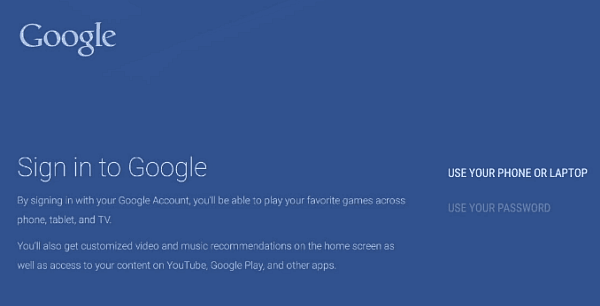
Unde sunt aplicațiile?
După ce v-ați conectat cu toții, ați primit întâmpinare cu ecranul de pornire și este evident imediat din bâta pe care Google dorește să o utilizați ... bine sunt serviciile Google Play.
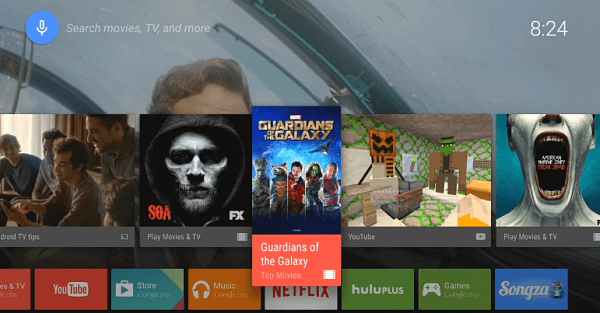
Cantitatea de aplicații este destul de tristă în comparație cuRoku, Apple TV sau Fire TV. Principalele aplicații terțe sunt Netflix, Hulu Plus și, desigur, propriul YouTube al Google. Și deși are aceste aplicații, căutarea vocală nu funcționează cu ele.
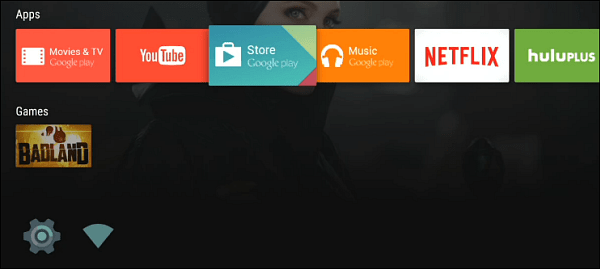
Conform site-ului Nexus Play, acestea sunt aplicațiile media sau „Canale” disponibile pentru acesta.
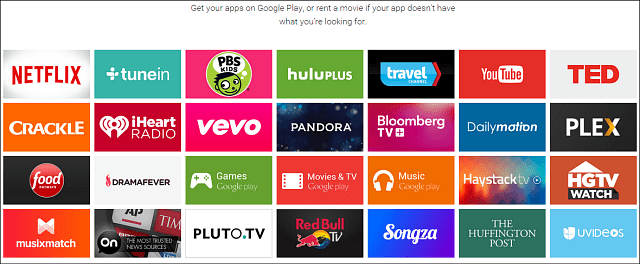
Găsirea aplicațiilor compatibile cu NexusDe asemenea, jucătorul este transformat. Căutați pe Google Play App Store și dacă există o aplicație pe care doriți să o instalați, aceasta vă va spune dacă este compatibilă sau nu. Încă nu există o secțiune de aplicații Nexus Player în magazinul Play sau pe dispozitiv.
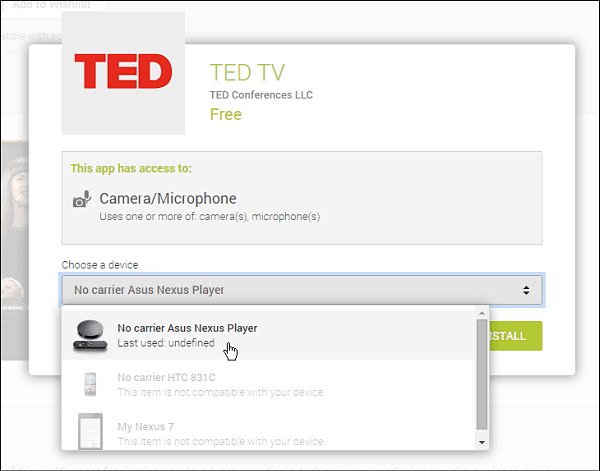
Actualizare 22/11/2014: În timp ce puteți căuta aplicații pentru NexusJucător așa cum am descris mai sus, există o modalitate mai ușoară de a o face direct din interfața set-top box. În secțiunea Aplicații, accesați Google Play Store și acolo veți găsi aplicațiile și jocurile disponibile pentru a fi descărcate. Cu toate acestea, faptul rămâne, există o cantitate foarte mică disponibilă.
Căutarea vocală funcționează fluid, dar vă arată doar rezultatele din Play Store.
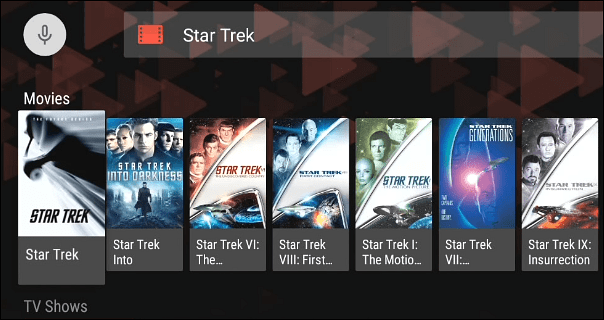
Merită menționat faptul că Nexus Player are tehnologia Google Cast încorporată, așa că puteți transmite cu siguranță show-uri de pe dispozitivul dvs. mobil la fel ca și cu Chromecast.
Când am auzit prima dată despre Nexus Player, m-am gândit „Exact ceea ce avem nevoie, un alt set setat la flux” și după ce l-au folosit, asta pare să fie și ceea ce gândeau inginerii Google. Nimic nu face ca acest lucru să iasă în evidență peste oricare dintre celelalte cutii.
Dar, pentru a fi corect, nu l-am folosit de foarte mult timp și, cu siguranță, vor apărea actualizări și funcții pe care nu le-am încercat încă.
Nexus Player beneficiază de 99 USD fără controlorul de joc, iar în prezent primești o carte cadou gratuită de 20 de dolari pentru magazinul Play.
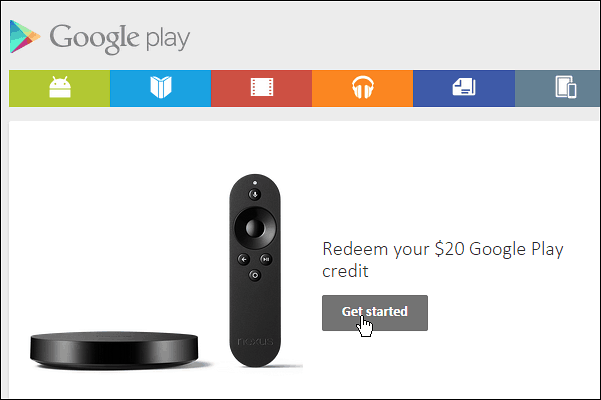










Lasa un comentariu